Linux系列教程(十九)——Linux文件系统管理之手工分区
上篇博客我们首先介绍了硬盘为什么要分区,以及Linux系统的几种分区类型,然后介绍了Linux系统几个常用的文件系统命令,最后讲解了挂载命令,并通过实例演示了如何挂载光盘和U盘。
本篇博客我们将介绍linux文件系统如何进行手工分区。
1、添加新硬盘
我们在虚拟机上进行添加,注意要先关闭虚拟机。在进行虚拟机安装的时候,我们给 Linux 系统分配了一块20GB的硬盘,现在添加一块 10GB的。
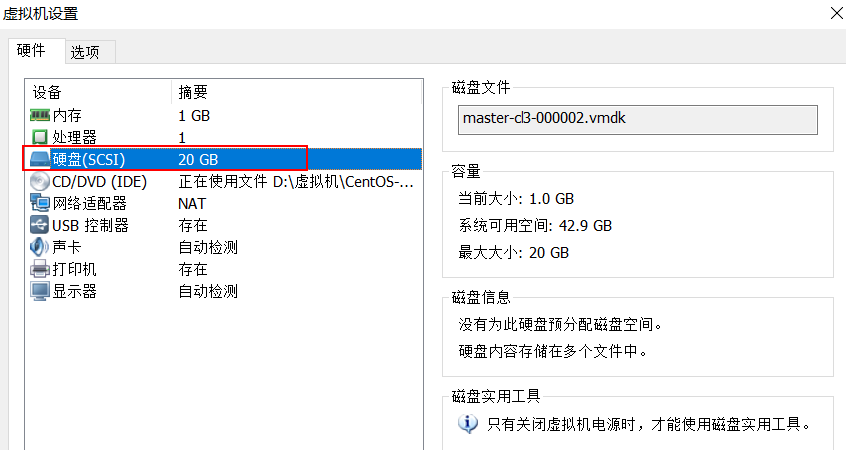
关闭虚拟机后我们选择硬盘,点击下面的 添加 按钮。

然后依次下一步,下一步,硬盘大小输入 10 GB即可,最后点击完成。
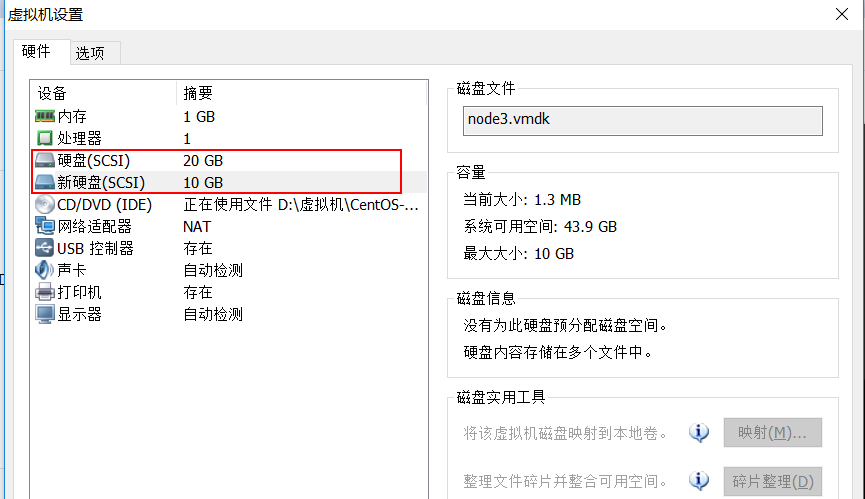
2、查看新硬盘:fdisk -l

3、使用 fdisk 命令分区
我们已经添加了硬盘,并且硬盘已经被系统识别了,现在就对其进行分区。执行下面命令
1 | fdish /dev/sdb |
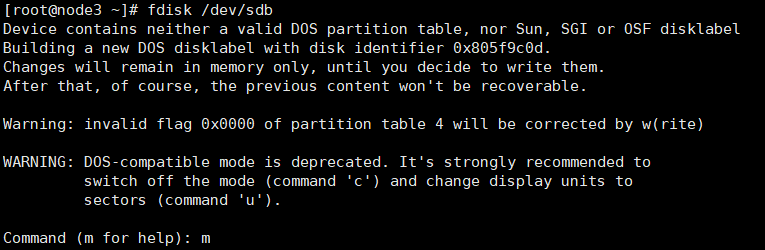
上面,我们输入 m 可以查看帮助,帮助如下:
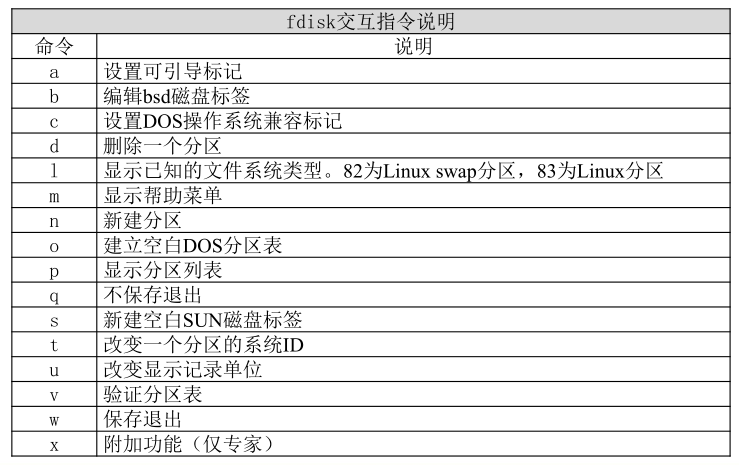
第一步:按 n 新建分区
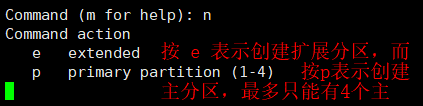
第二步: 按 p 创建主分区
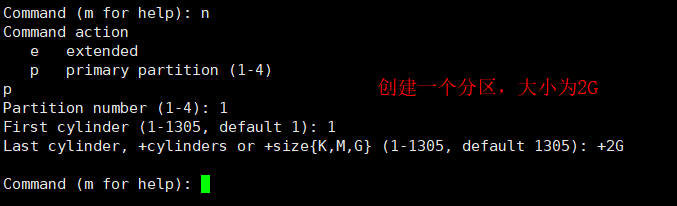
第三步:主分区创建完成,这里我们在演示创建扩展分区,按e创建扩展分区

这时候,如果在按n,则会出现创建逻辑分区的选项:


分区完成之后,我们要输入 w,保存退出
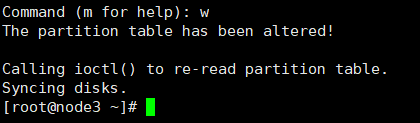
第四步:要想让分区有效,可以重启,或者执行下面命令
1 | partprobe |
这是重新读取分区信息。下面的警告信息不管用。

第五步:查看分区信息 fdisk -l

第六步:格式化分区(注意不能格式化扩展分区)
1 | mkfs -t ext4 /dev/sdb1 |

第七步:建立挂载点,并挂载分区
1 2 | mkdir /disk1mount /dev/sdb1 /disk1 |

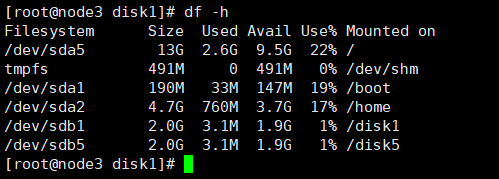
4、分区自动挂载
上面我们将硬盘分区,并进行了挂载,但是我们发现如果系统重启,那么分区又不见了,又需要我们重新挂载,那么怎么能实现系统重启自动挂载呢?
①、/etc/fstab 文件
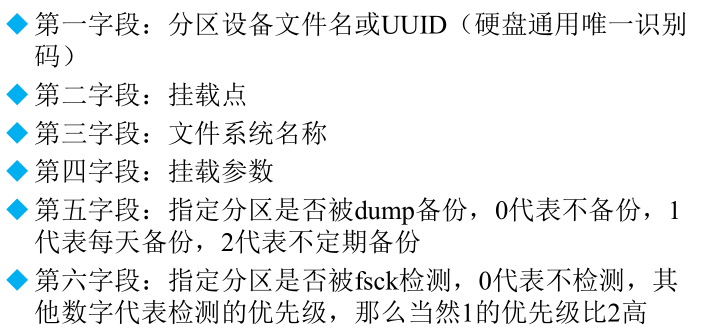
添加如下信息:
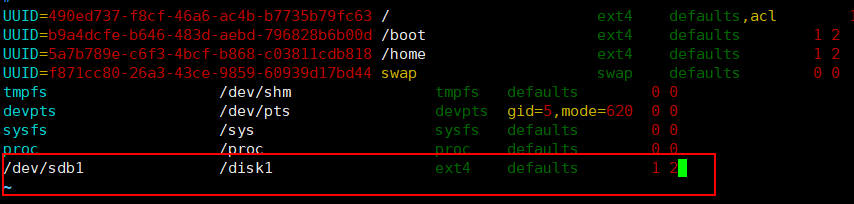
5、总结
本篇博客我们介绍了如何用fdisk命令进行手工分区,以及分区完成之后通过配置/etc/fstab 文件,使得系统能进行自动挂载。




【推荐】国内首个AI IDE,深度理解中文开发场景,立即下载体验Trae
【推荐】编程新体验,更懂你的AI,立即体验豆包MarsCode编程助手
【推荐】抖音旗下AI助手豆包,你的智能百科全书,全免费不限次数
【推荐】轻量又高性能的 SSH 工具 IShell:AI 加持,快人一步
· 从 HTTP 原因短语缺失研究 HTTP/2 和 HTTP/3 的设计差异
· AI与.NET技术实操系列:向量存储与相似性搜索在 .NET 中的实现
· 基于Microsoft.Extensions.AI核心库实现RAG应用
· Linux系列:如何用heaptrack跟踪.NET程序的非托管内存泄露
· 开发者必知的日志记录最佳实践
· TypeScript + Deepseek 打造卜卦网站:技术与玄学的结合
· Manus的开源复刻OpenManus初探
· AI 智能体引爆开源社区「GitHub 热点速览」
· C#/.NET/.NET Core技术前沿周刊 | 第 29 期(2025年3.1-3.9)
· 从HTTP原因短语缺失研究HTTP/2和HTTP/3的设计差异